Прежде чем пользователь увидит на экране своего дисплея дружелюбный интерфейс операционной системы, аппаратная часть компьютера проходит комплексный процесс инициализации. Микропрограмма BIOS — это первая, так сказать, электронная инстанция, которая осуществляет контроль над каждым компонентом системы и в целом регулирует работу ноутбука. Только в случае полного соответствия рабочему алгоритму загрузки электронный «блокпост» позволяет задействовать инсталлированные на жесткий диск файлы ОС. Если пользователь не знает, как в HP ноутбуке войти в БИОС, то рано или поздно с базовой системой ввода/вывода ему все же придется познакомиться. Так как в некоторых случаях требуется вносить изменения в работу BIOS, что практически невозможно реализовать без доступа к интегрированной микропрограмме.
Как получить доступ к BIOS?

Если пользователь достаточно внимателен, то решение вопроса: «как в HP ноутбуке войти в БИОС» не вызовет у него особых затруднений, так как электронная система сама подскажет пользователю, что необходимо нажать, для того чтобы попасть в «контрольный центр» ПК. То есть при активации кнопки «Вкл.» дисплей отобразит информацию о том, с помощью какой клавиши осуществляется вход в БИОС. Как правило, служебная подсказка располагается в нижней части экрана. Стоит отметить, что, в общем-то, совсем не важно, какой модификации ваш компьютер и насколько «серьезна» его конфигурация. Универсальный метод — нажатие определенной клавиши в момент запуска ПК, присущ абсолютному большинству современных компьютеров.
Брендовые «заморочки»
Тема статьи: «Как в HP ноутбуке войти в БИОС» касается исключительно американского бренда вычислительной техники, в коем используется не совсем обычный интерфейс БСВВ. Ко всему прочему, различные модификации настольных и портативных (ноутбуки) электронных устройств данного производителя часто разнятся по функциональности БИОС систем. Исключительно по озвученной причине вход в меню базовых настроек может быть отличным в плане реализуемого сценария доступа.
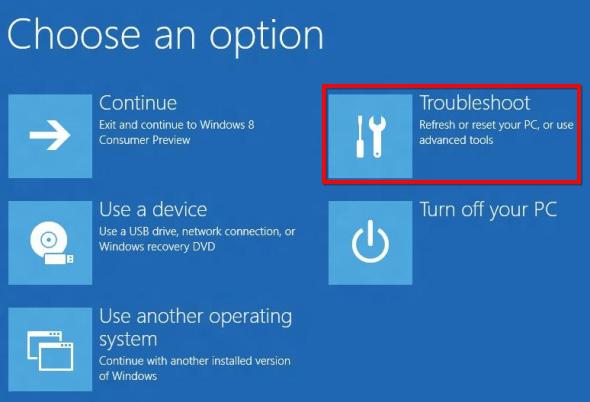
Тем не менее все же прослеживается некая тенденция стандартизации освещаемого процесса: большинство HP модификаций открывают доступ к БИОС-системе при нажатии клавиши «F10». Но прежде (с помощью кнопки «Esc») вызывается предварительное меню загрузки. В некоторых случаях, чтобы войти в БИОС на ноутбуке или же осуществить подобную операцию на десктопной модификации компьютера , в момент включения электронного устройства необходимо несколько раз (с периодичностью не менее одной секунды) нажать на клавишу «F2» или «Delete».
UEFI и Windows 8: молниеносный эффект загрузки
Технологии не стоят на месте. Быстродействие и производительность современных компьютерных систем потрясают своими фантастическими возможностями. Расширенный вариант новой БИОС-системы UEFI — это «молниеносный программный симбиоз», который благоприятствует наискорейшему процессу загрузки ОС. Функциональность подобного «нововведения» в несколько раз превосходит предшествующие стандарты базовых систем ввода/вывода. Несмотря на все преимущества UEFI Bios «скоростная загрузка» может создать определенные сложности для начинающего пользователя, которые часто выражены в недееспособности последнего — благополучно войти в базовую систему настроек, так как при определенных условиях процесс инициализации занимает доли секунд. В результате чего перед незадачливым пользователем встает вопрос: «Как в HP ноутбуке войти в БИОС?» Как правило, подобный «эксцесс резвости» наблюдается при использовании операционной системы Windows 8. Тем не менее решение есть. И его простота приятно удивит «неуспевающих».
Комфортный доступ к базовым настройкам
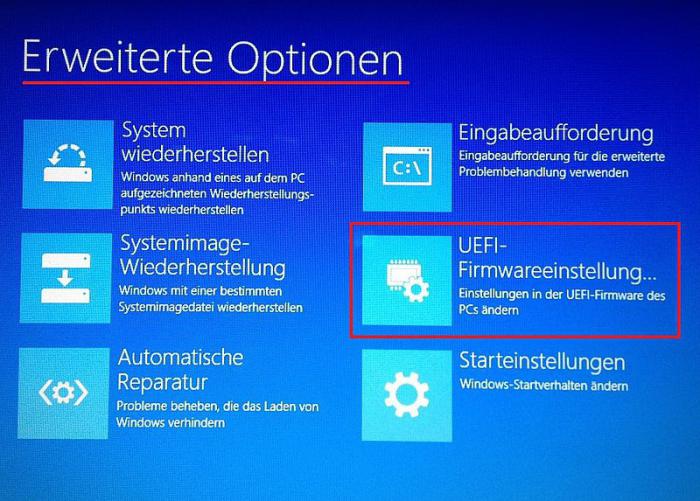
Невозможность отреагировать на кратковременное мелькание загрузочного экрана разрешается посредством стандартных программных средств восьмой ОС.
- Находясь в операционной среде Windows 8 — нажмите комбинацию клавиш «Win+I».
- При удерживании кнопки «Shift» активируйте режим «Перезагрузка».
- В открывшемся служебном окне выберете опцию «Устранение неполадок» (значок в виде ключа и рядом расположенной отвертки).
- В следующей области пройдите в пункт «Дополнительные параметры».
- Теперь необходимо активировать «UEFI настройки микропрограммы» (изображение чипа и шестеренки).
- После нажмите «Перезагрузка», что и позволит вам получить практический ответ на вопрос: «Как зайти в БИОС HP?»
В заключение: немого о целесообразности…
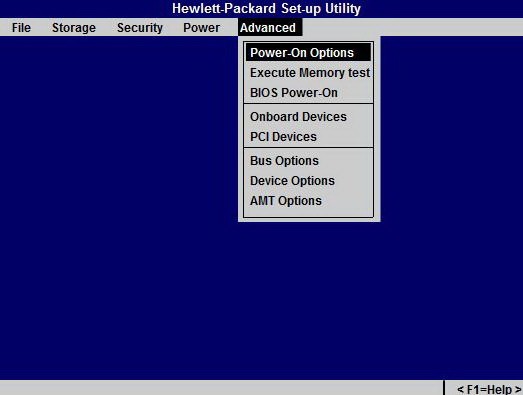
Прежде чем экспериментировать с «базовыми» настройками компьютера, следует понимать, что некорректно внесенные изменения в работу Bios-программы могут критически отразиться на полноценной работоспособности вычислительного устройства HP. БИОС является своеобразным командным пунктом материнской платы и установленного на ней оборудования. Необдуманное действие пользователя, выраженное в изменении того или иного параметра микропрограммы, может просто вывести из строя системную плату либо «спалить» одну из комплектующих ПК. Поэтому будьте благоразумны в решении вопросов, связанных с оптимизацией («разгон» процессора, повышение производительности оперативной памяти или же «перепрошивка» БИОС(а)). Только от вас и вашей компетентности зависит, как именно будет работать компьютер. Куда он полетит? В мусорное ведро или в бескрайние просторы цифровых возможностей? Плодотворных изменений вам!

























